
【iPhone】通話中に相手の声が聞こえない!原因や対処法を解説!
Contents[OPEN]
Bluetoothがオフになっている
「AirPods」などのワイヤレスイヤホンを利用して通話する場合、iPhoneの「設定」アプリにBluetoothの「ON」「OFF」を設定できる項目があります。この設定が「OFF」になっていると通話の際に「AirPods」がiPhoneとペアリングできなくなるため相手の声が聞き取れなくなってしまします。
チェック方法を説明します。「設定」アプリを開き「Bluetooth」をタップしましょう。
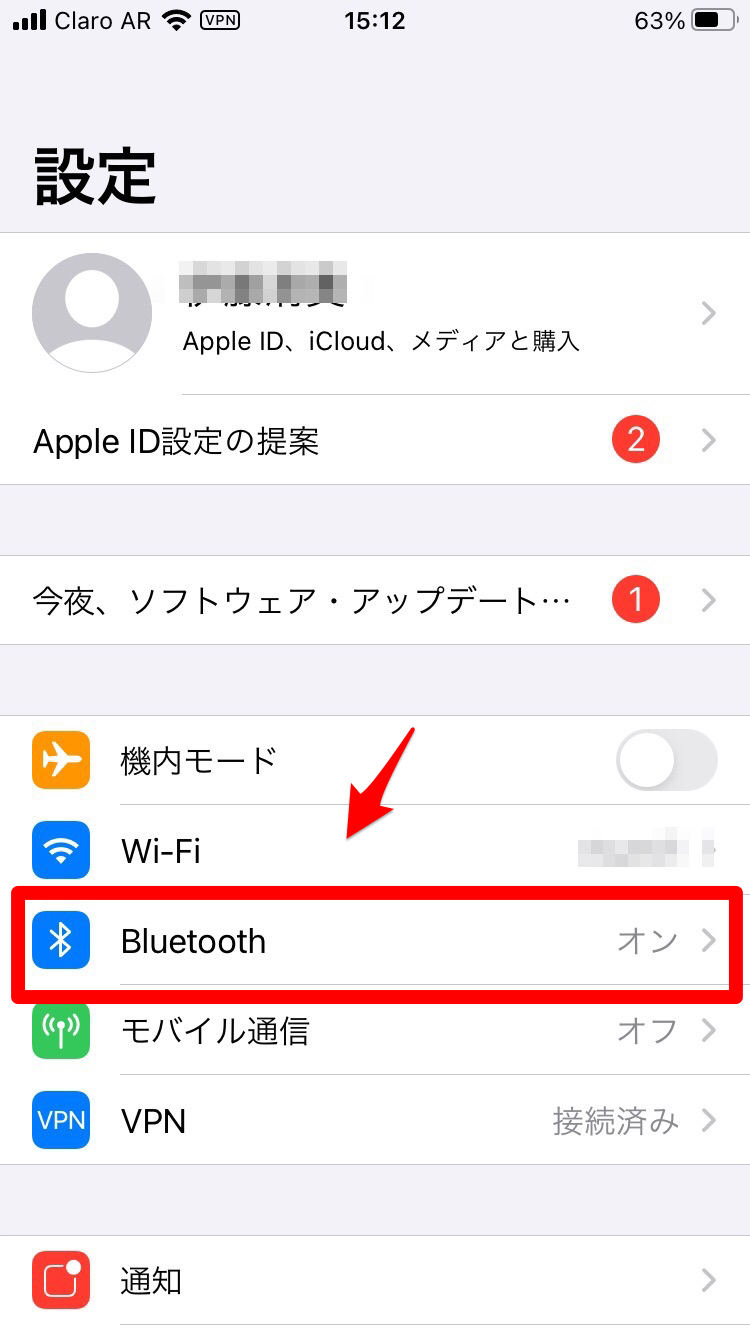
「Bluetooth」が「OFF」になっているなら「ON」に設定しましょう。その後下に表示されているデバイスの中から「AirPods」を選びペアリングを行いましょう。
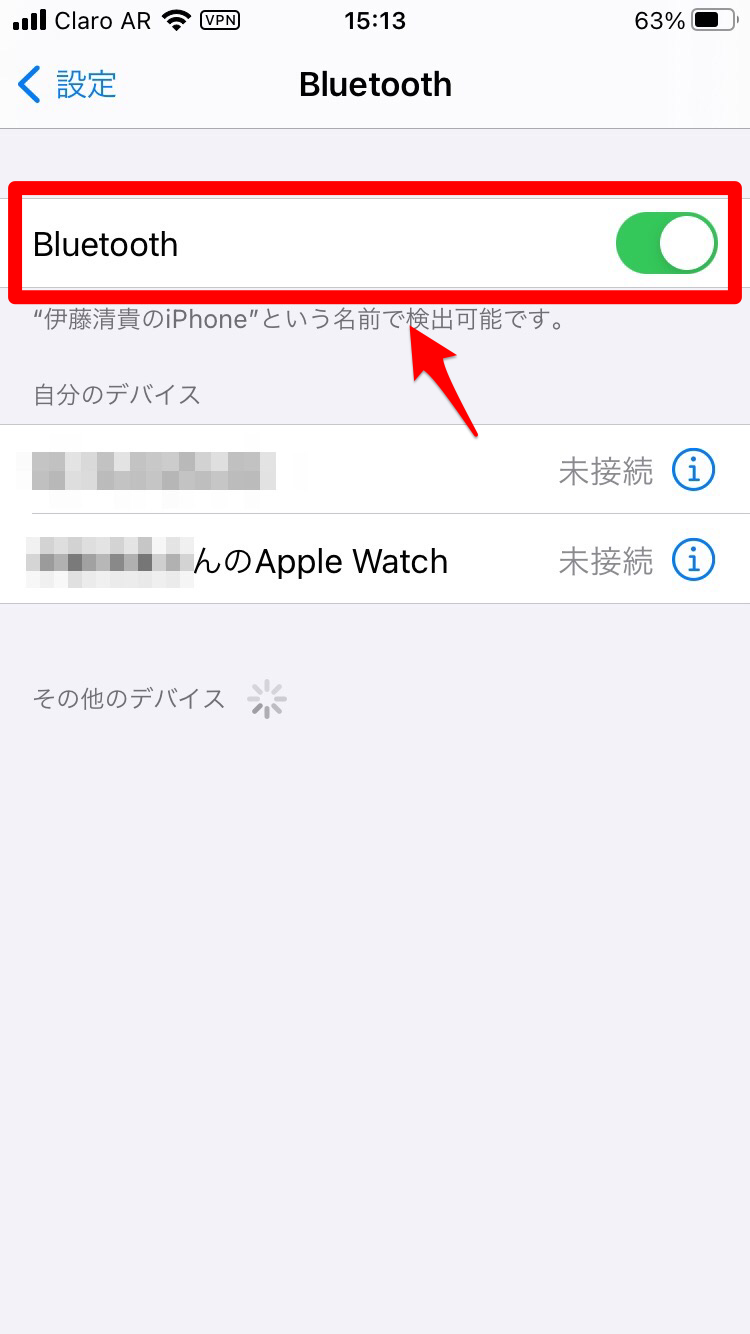
【iPhone】通話中に声が聞こえない!それでもダメなら?
ここまで、iPhoneの「電話」アプリで通話をしていて相手の声が届かない場合の対処法について紹介してきました。紹介した対処法をすべて試したものの改善が全く見られないならどうすべきでしょうか。
イヤースピーカーの故障かも
iPhoneのイヤホンジャックの詰まりの問題もなく、通話時に干渉するiPhoneの種々の設定も変更したにもかかわらず、iPhoneのイヤースピーカーから音が出ない場合に考えられるのは故障です。
iPhoneを再起動したり、初期化したりして問題が解決されるかどうか確認してみましょう。初期化を行っても問題が改善されない場合は故障が原因です。その場合自分で行えることは何もないかもしれません。
修理に出すことも検討しよう
故障は自分で直せないため、Apple StoreまたはApple正規プロバイダに頼んで修理してもらう必要があります。下記のリンクにアクセスし予約を取って修理の依頼を行いましょう。
通話中に相手の声が聞けないときはiPhoneの設定の確認をしよう!
電話で家族や友だちの声を聞きながらコミュニケーションを図ることは、LINEアプリなどのメッセージでは行えない、人と人のふれ合いや温かさがありますよね。
だからこそ、相手の声が聞き取れないことは大問題です。まずはiPhoneの設定を確認しましょう。また、iPhoneのイヤホンジャックの掃除も行ってみましょう。電話という大切なコミュニケーションツールをいつでも使えるように、iPhoneをいつも適切な状態に保ちましょう。